Al iniciar una sesión en el Sistema OIKOS se abre el formulario principal de la aplicación, que se muestra a continuación:
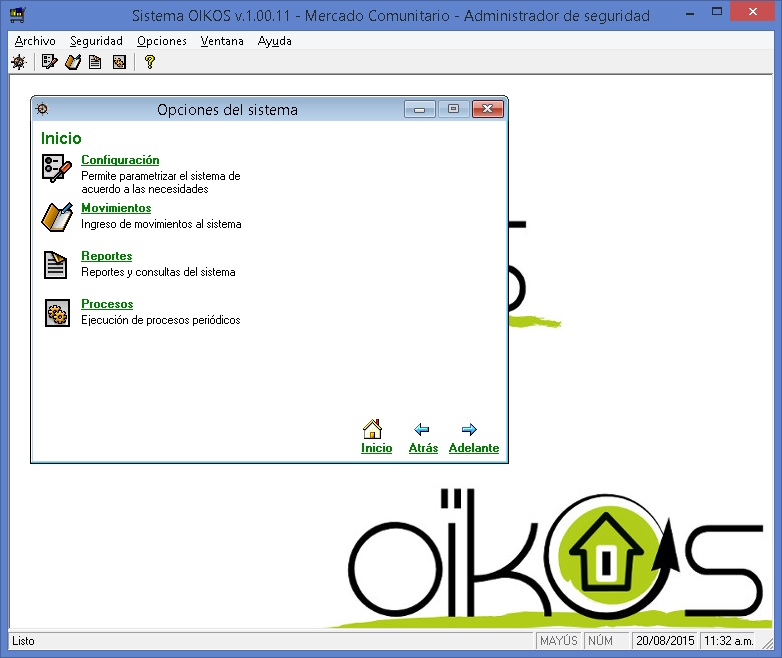
A esta ventana se la puede dividir en cuatro secciones:
1. Menú de opciones desplegable ubicado en la parte superior de la ventana desde el cual se tiene acceso a las opciones del sistema.
2. Barra de herramientas ubicada en la parte superior de la ventana debajo del menú de opciones. Los botones de la barra de herramientas se corresponden con opciones disponibles en el menú de opciones.
3. Barra de estado ubicada en la parte inferior de la ventana. En el primer cuadrante de esta barra el sistema muestra un texto indicando en qué estado se encuentra el mismo. La leyenda “Listo” indica que el sistema está esperando órdenes del usuario. En los siguientes dos cuadrantes se muestra información acerca del estado de las teclas Caps Lock y Num Lock y en los últimos dos cuadrantes la fecha y la hora de la máquina. Cuando se ejecuten acciones que puedan insumir cierto tiempo, los cuatro cuadrantes serán reemplazados por una barra de progreso. Para estas operaciones se puede utilizar la tecla Esc para interrumpir el proceso.
4. El área comprendida entre la barra de herramientas y la barra de estado, a la cual denominaremos área de trabajo del sistema, sirve de contenedor para las ventanas que se vayan abriendo al seleccionar las opciones del sistema.
Al iniciar una sesión en el Sistema OIKOS, al momento de abrir el formulario principal se abrirá también en forma automática el formulario Navegador que permite acceder a las distintas opciones del sistema.
|
Nótese que en el título de la ventana, después del nombre del sistema, se visualiza la versión del sistema que está utilizando, el nombre de la conexión a la base de datos seleccionada y el nombre del usuario especificados en el formulario Inicio de sesión. |
|
Las opciones disponibles, tanto en el menú de opciones como en la barra de herramientas, pueden diferir de un usuario a otro, así como también con las imágenes que se podrán ver en el presente documento, dependiendo de los permisos que le hayan sido asignados. |
|
El sistema permite ocultar o mostrar la barra de herramientas y la barra de estado seleccionando las opciones Barra de herramientas y Barra de estado respectivamente del menú Opciones. |
|
Si se posiciona el cursor del mouse sobre uno los botones de la barra de herramientas sin moverlo por unos segundos, el sistema visualizará una leyenda indicando que acción realiza dicho botón. |
|
La imagen que se muestra de fondo del área de trabajo del sistema puede variar de acuerdo a la configuración del sistema, y de la conexión de la base de datos que haya elegido el usuario. |
Created with the Personal Edition of HelpNDoc: Free help authoring environment